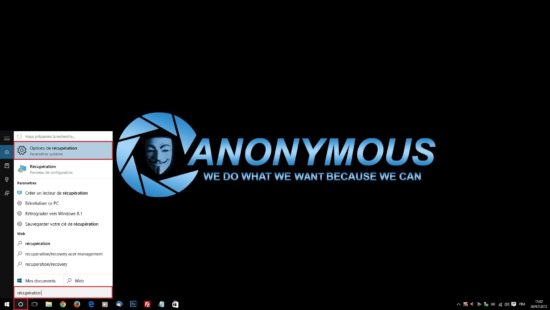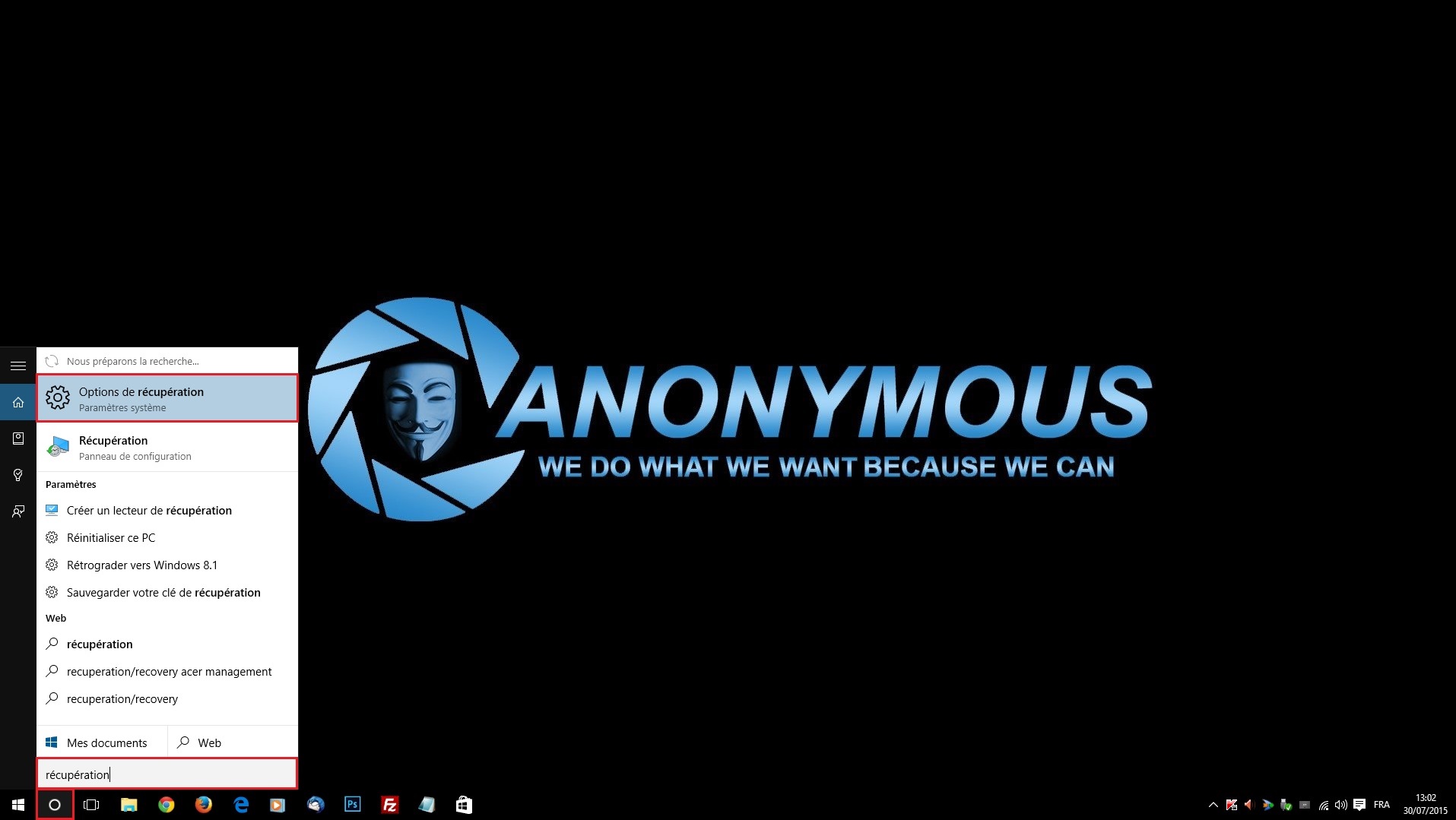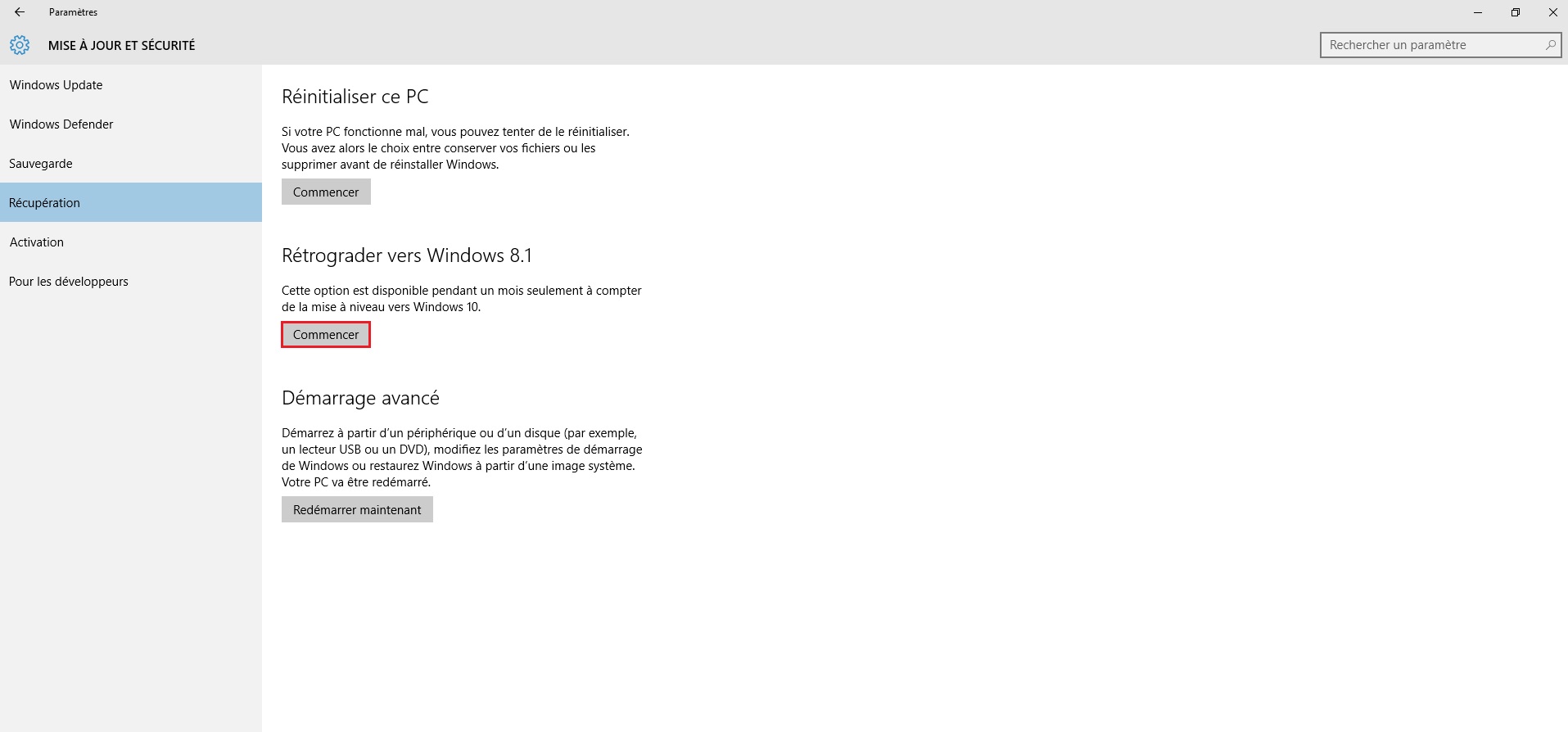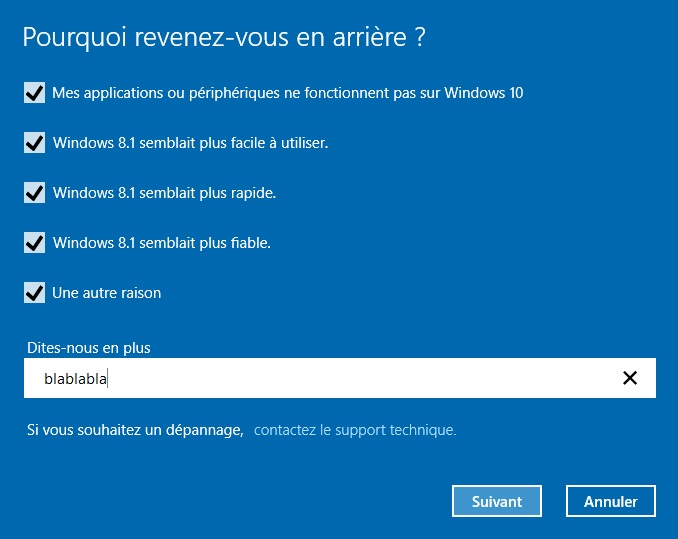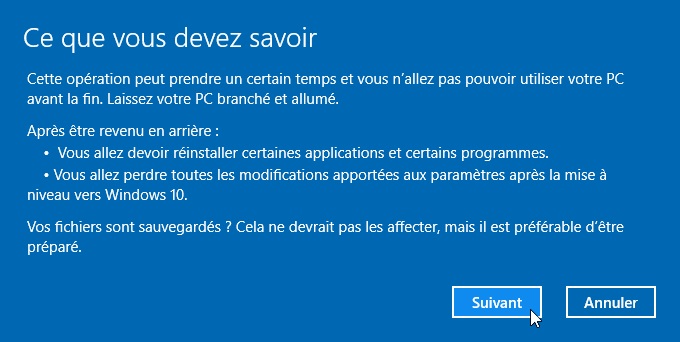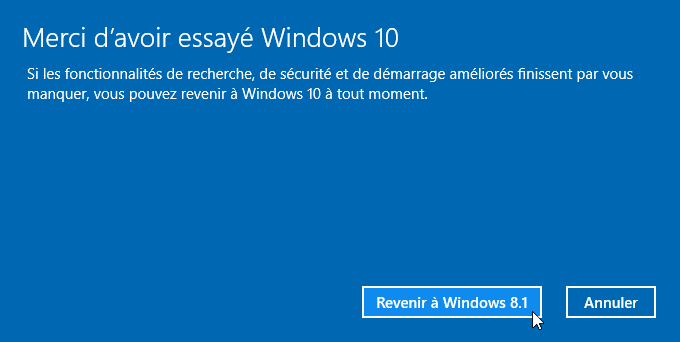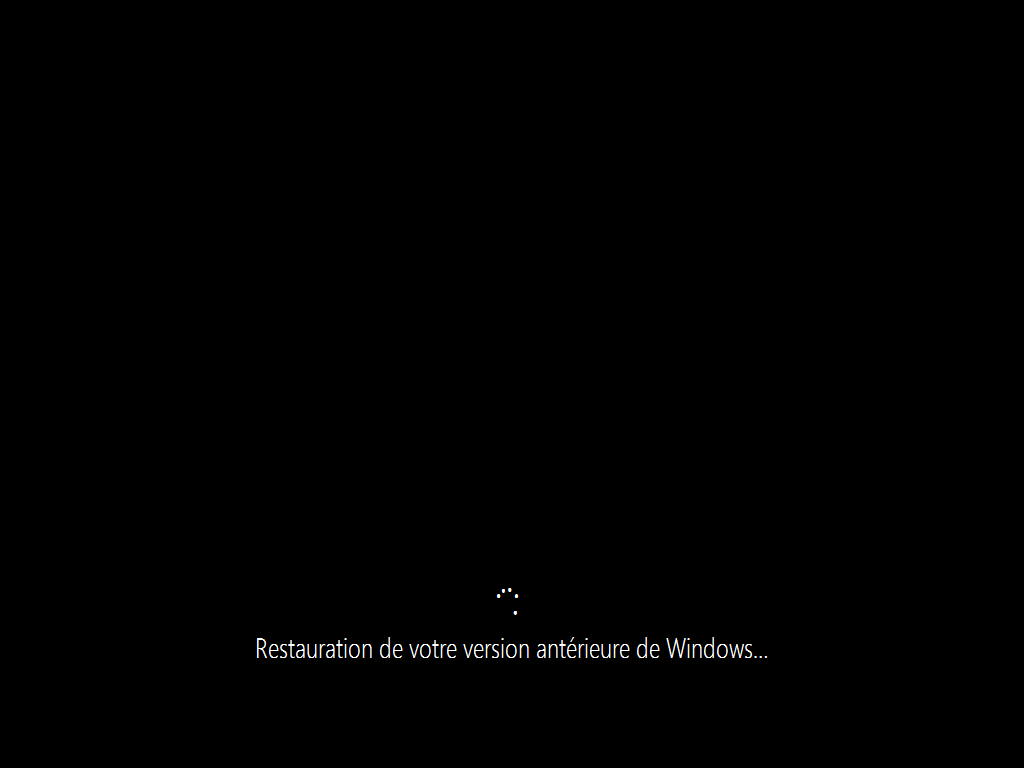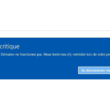Si pour une raison ou pour une autre, vous n’êtes pas satisfait de Windows 10 et que vous souhaitez revenir à votre ancien système d’exploitation (Windows 7 ou Windows 8.1), eh bien sachez que c’est possible. Nous allons donc voir ensemble dans cet article comment désinstaller Windows 10 et revenir à votre ancienne version de Windows. Suivez le guide !
Rétrograder vers Windows 7 ou Windows 8/8.1
Windows 10 propose un outil qui permet de revenir à votre ancien système d’exploitation (Windows 7 ou 8.1) en quelques clics. À noter que cet outil est disponible pendant un mois à compter de votre passage vers la mise à jour de Windows 10.
1. Commencez par entrer le mot-clé « récupération » dans le champ de recherche de Windows 10 (assistante Cortana) et sélectionnez « Options de récupération ».
2. Une fois que cela est fait, cliquez sur le bouton « Commencer » qui se trouve juste en dessous de « Rétrograder vers Windows 8.1 (ou Windows 7) ».
3. Répondez ensuite à la question qui vous est posée puis faites « Suivant ».
4. Ensuite, on vous explique les conséquences de la rétrogradation vers votre ancien Windows. À noter que l’intégralité de vos documents ne seront pas supprimés néanmoins, Microsoft vous conseille d’effectuer une petite sauvegarde en cas de problème. Autre chose, toutes les applications que vous avez installées sur Windows 10 seront quant à elles perdues. Il en va de même pour les modifications de paramètres.
5. Le message suivant vous rappelle que le mot de passe que vous utilisiez sur votre ancienne version de Windows peut vous être demandé. Tâchez donc de vous le rappeler.
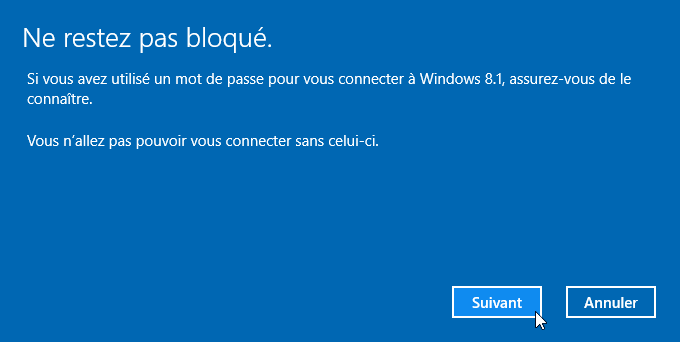
6. Et enfin, il ne vous restera plus qu’à cliquer sur « Revenir à Windows 8.1 » (ou Windows 7).
La désinstallation de Windows 10 va alors commencer et vous n’aurez plus qu’à patienter… Une fois terminée, votre ordinateur redémarrera sur votre ancienne version de Windows.
Si vous avez des questions, n’hésitez surtout pas, les commentaires ou le forum sont là pour ça.